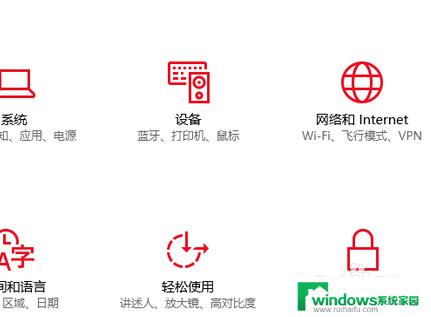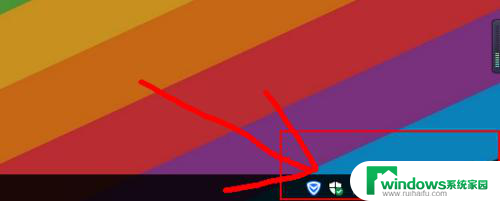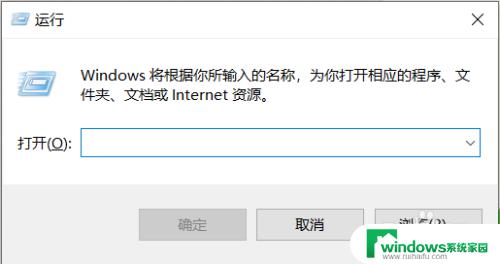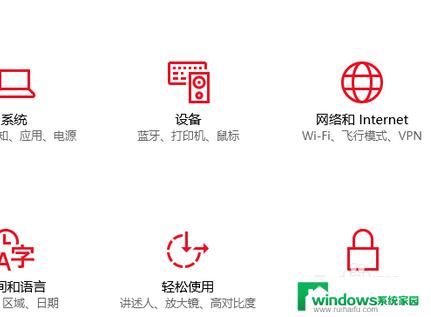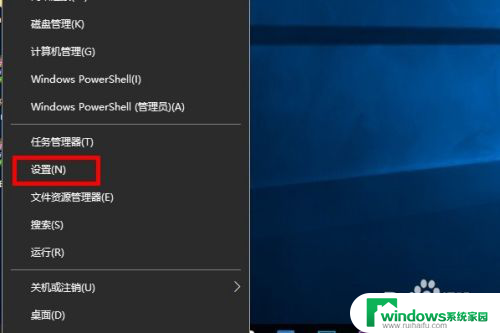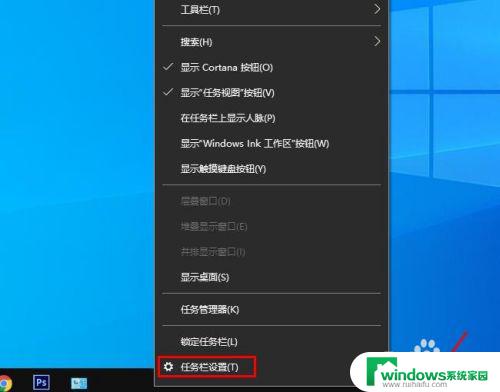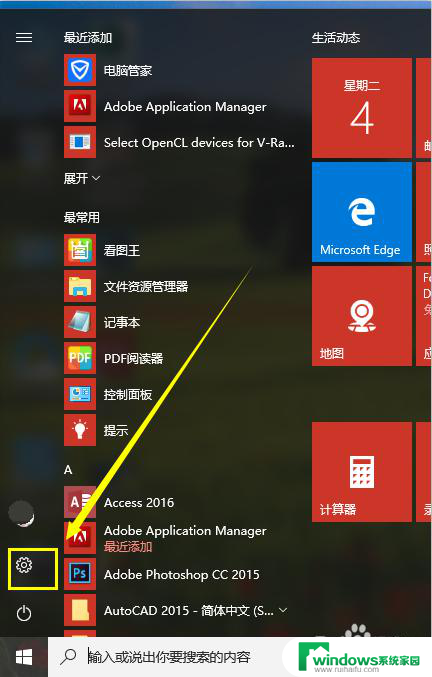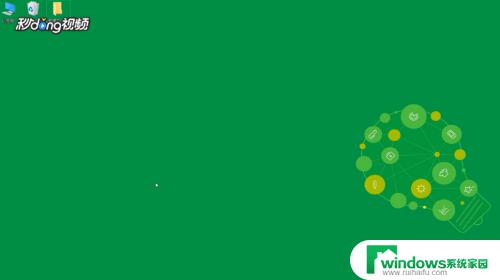笔记本不显示蓝牙图标 如何恢复Win10电脑任务栏的蓝牙图标
更新时间:2023-11-13 16:49:37作者:jiang
当我们使用Windows 10电脑时,有时会遇到一个问题,即笔记本不显示蓝牙图标,这个问题可能会给我们的日常使用带来一些不便,因为没有蓝牙图标,我们无法方便地连接蓝牙设备。如何恢复Win10电脑任务栏的蓝牙图标呢?在本文中我们将分享一些解决方法,帮助您重新获得蓝牙图标并解决这个问题。
步骤如下:
1.在电脑桌面的右下角任务栏上,蓝牙的图标不见了。
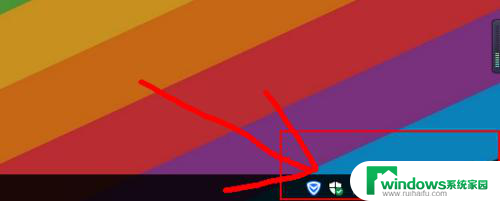
2.点击右下角的消息图标,然后开启【蓝牙】。
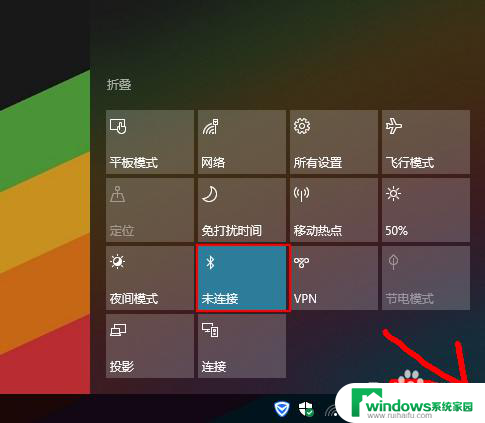
3.如果开启后,蓝牙图标还是没有显示的话,就右键点击【蓝牙】,点击转到【设置】。
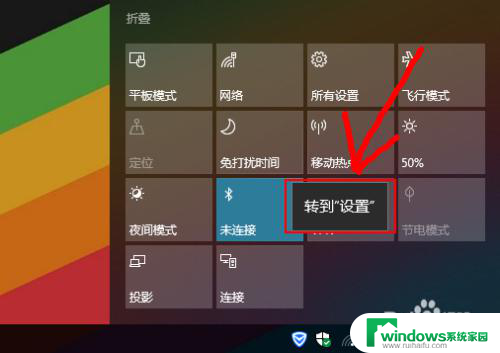
4.在蓝牙设置的界面,直接往下滑动。
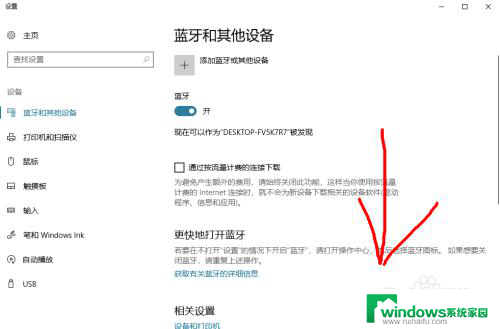
5.找到【更多蓝牙选项】点击进入设置即可。
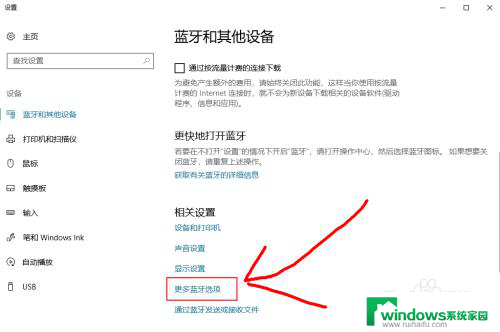
6.弹出窗口后,【在通知区域显示蓝牙图标】前边的勾打上。然后点击确定即可显示出来了。
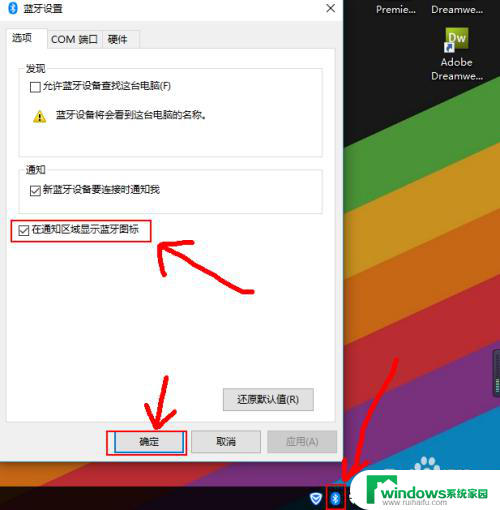
以上为笔记本电脑不显示蓝牙图标的全部内容,如果您不理解,请按照小编的方法进行操作,希望这些信息能帮助到您。